
Steams musikspelare låter dig lägga till en MP3-fillagras på din dator i ett lokalt musikbibliotek och spela upp det - i eller utanför ett spel, med en kontroller eller tangentbord och mus. Detta skulle vara särskilt användbart på en ångmaskin eller en vardagsrumsspeldator i Big Picture Mode.
Detta fungerar i Steam på Windows, Mac, Linux och Steam OS. Du kan lägga till musik och spela upp den antingen från skrivbordsgränssnittet eller genom Big Picture Mode.
Lägg till ditt musikbibliotek från skrivbordet
RELATERAD: Hur du gör din Windows Gaming PC automatiskt startar upp till ett stort bildläge (som en ångmaskin)
För att komma igång, klicka på "Steam" -menyn i Steam och välj "Settings". Klicka över till fliken "Musik" i fönstret Inställningar.
Klicka på knappen "Lägg till" och lägg till en eller flerakataloger på din dator som innehåller musikfiler. Som standard söker Steam automatiskt sin egen katalog efter ljudspår och ditt användarkontos katalog "Musik". Klicka på "Skanna nu" för att få Steam att upptäcka musiken när du är klar.
Om du regelbundet lägger till nya musikfiler till dinbiblioteket, klicka på kryssrutan "Skanna vid start" och Steam skannar automatiskt ditt bibliotek efter ny musik när du laddar den. Du måste antingen starta om Steam med det här alternativet aktiverat eller besöka det här fönstret och klicka på "Skanna nu" för att hitta ny musik.
Du kan justera andra alternativ från det här fönstret,för. Till exempel kan du låta Steam automatiskt pausa musik när du startar en applikation och kontrollera om den automatiskt pausas medan du röstchattar i Steam. Du kan också välja om du vill se ett meddelande när spåret ändras.

Spela musik från skrivbordet
Om du vill visa ditt musikbibliotek kan du besöka"Bibliotek" -fliken i Steam, klicka på etiketten till höger i sökrutan och välj "Musik" för att se ditt musikbibliotek istället för ditt spelbibliotek. Du kan också bara klicka på Visa> Musikinformation för att visa ditt musikbibliotek.
Om du har några spel som innehåller ljudspår installerade kan du se lite musik här även om du inte har tillhandahållit någon egen musik än.
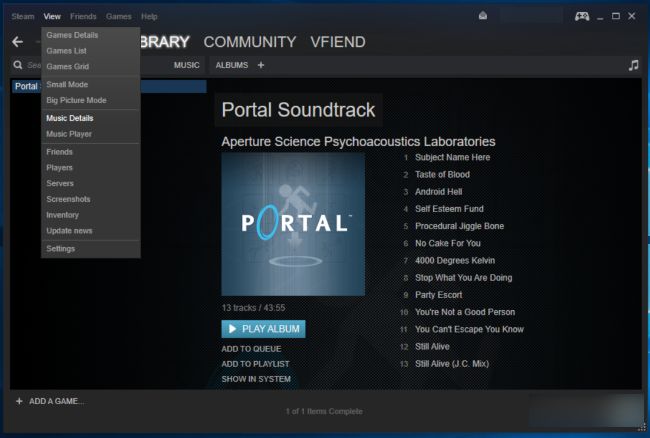
Börja spela musik från ditt bibliotek så kommer musikspelaren att visas. Du kan också välja Visa> Musikspelare för att öppna den.

Naturligtvis är den här funktionen särskilt användbar eftersom du kan styra musikuppspelning från spel utan Alt + Tabbing. När allt kan Alt + Tab orsaka problem med många spel.
För att göra detta öppnar du Steam-överlägget i ett spel. Standardgenvägen för detta är Shift + Tab. Du kan anpassa genvägen från Steam genom att klicka på Steam> Inställningar, välja "In-Game" i inställningsfönstret och tillhandahålla en ny genväg här.
Längst ner på skärmen ser du en "Musik"länk. Detta öppnar musikspelaren i överlägget och låter dig styra uppspelningen. Tryck bara på genvägen för överlägg igen - Skift + Tab som standard - för att snabbt stänga överlägget och komma tillbaka till spelet.

Lägg till ditt musikbibliotek från Big Picture Mode
Du kan göra samma sak från Big Picture Mode. Dessa inställningar delas, så om du redan har konfigurerat det på skrivbordet behöver du inte ställa in det separat i Big Picture Mode.
Men om du har en ångmaskin eller bara en vardagsrums-dator som kör Steam, ger Big Picture Mode dig möjlighet att ställa in den här funktionen och styra uppspelningen med bara en kontroller.
I Big Picture Mode - starta det genom att klicka påkontrollikon längst upp till höger på skrivbordet om du är i skrivbordsläge - använd din styrenhet eller mus för att välja den växellådda inställningsikonen längst upp till höger på skärmen.

Välj "Musik" under Ljud på skärmen Inställningar.

Den här skärmen ger samma alternativ för att konfigurera ditt musikbibliotek. Om du vill lägga till nya mappar som innehåller musik väljer du "Inställning av musikbibliotek" och lägger till mapparna i dialogrutan som visas.
Om du har en ångmaskin och inte villröra sig med filsystemet, du bör bara kunna sätta lite musik på en USB-flash-enhet eller extern hårddisk och ansluta den till din Steam-maskin. Välj sedan enheten från det här fönstret. Detta fungerar naturligtvis på vilken dator som helst för att möjliggöra åtkomst till musik lagrad på en flyttbar enhet.

Spela musik från Big Picture Mode
Musikspelaren fungerar på samma sätt i Big Picture Mode. För att komma åt det, besök avsnittet "Bibliotek" och välj kategorin "Lokal musik" till vänster.

Du ser en lista över miniatyrbilder med alla album som finns tillgängliga på din PC. Välj ett album så kan du spela hela albumet eller en enda låt från det.

När du gör det kommer Steam Music Player att visas. Medan du spelar musik finns det en musiknotknapp längst upp till höger på huvudskärmen som gör att du snabbt kan dra upp musikspelaren.

I ett spel kan du dra upp ånganÖverlägg - med hjälp av kortkommandot, genom att trycka på Steam-knappen på en Steam Controller eller genom att trycka på Xbox-knappen i mitten av en Xbox Controller. Du ser en ruta med "Nu spelar" med musiken som spelas för närvarande. Välj det för att öppna musikspelaren.

Den här funktionen är lite grundläggande, men Valve kanförbättra det i framtiden. Möjligheterna inkluderar integration med Spotify, Pandora och andra musikströmningstjänster. Valve kommer förhoppningsvis att lägga till stöd för mer än bara MP3-filer i framtiden också.








